Kita latihan membuat project pertama kali di Visual Studio 2012 ya, Kita akan memunculkan foto dan tombol agar bisa berpindah halaman
Silahkan coba tugas berikut ini Langkah-langkah
1.
Silahkan buka aplikasi Visual Studio. Sebelum itu siapkan foto kalian ukuran 3x4 dan foto design yang pernah kalian buat
2.
Tambahkan Foto dengan ukuran 3x4 klik toolsbar
pilih PictureBox
3.
Setting bagian propertis seperti di
gambar ini cari tulisan Image klik bagian titik 3 disampingnya
4.
Lalu akan muncul seperti ini pilih Local
Reasource lalu Klik Import. Pilih gambar sesuai keinginan kalian Lalu klik OK
5.
Beri tulisan seperti gambar dibawah ini
7. Tahap selanjutnya kita coding form 1 bagian Button. Klik 2x pada Button Next dan silahkan kalian ketik syntax/codingan yang ada di dalam kotak seperti di gambar dibawah ini
8.
Selanjutnya kita beri syntax untuk Button
Exit. Klik 2x Button Exit dan silahkan kalian ketik syntax yang ada di
dalam kotak seperti di gambar dibawah ini
9. Proses selanjutnya kita akan membuat halaman berikutnya sebelumnya kita setting terlebih dahulu pilin Project pada menu lalu pilih paling bawah sendiri seperti gambar panah dibawah
Setelah itu akan muncul seperti ini gambar dibawah ini. Cari Shutdown mode lalu pilih When Last Form Close lalu Kembali ke form111.
Pada form ke 2 buatlah seperti gambar ini beri
juga Button Back, Next dan Exit
12.
Untuk syntax/codingan Button Back seperti
gambar dibawah ini seperti di dalam kotak
13.
Lalu untuk codingan Exit seperti Langkah
ke 8. Untuk codingan Next sama seperti Gambar dibawah ini Form3.Show() dan Me.Close()
14. Lalu buatlah form ke 3 tambahkan foto hasil design yang pernah kalian buat dan sertakan desripsi tentang desain yang kalian buat, untuk menambahkan form ikuti Langkah 8.
Jangan lupa berikan Button Back untuk codingan silahkan kalian lihat di bawah ini
Untuk Button Exit untuk codingan silahkan kalian baca di Langkah ke 815. Setelah itu publis project kalian dengan cara pilih Menu Project cari klik Publish lalu Klik Publish Now sesuai gambar dibawah
Maka
akan muncul folder penyimpanan kalian masing masing silahkan kalian compress setup
dan file project kalian.











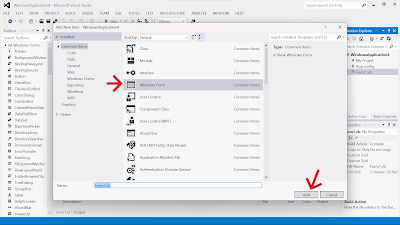







Komentar
Posting Komentar